Ker je Windows 11 vroča tema, si vsi želijo preizkusiti OS Windows 11. Vendar za nekatere uporabnike osnovna strojna oprema ni združljiva. Nekateri drugi se ne želijo zapletati pri nameščanju sistema Windows 11 v svoj sistem, nekateri pa ne drugi ne želijo zamenjati stabilne različice sistema Windows z različico beta, ki je nagnjena k temu hrošči.
V vsakem primeru, če želite doživeti OS Windows 11, ne da bi ga morali dejansko namestiti v sistem ali VM, potem je ta članek za vas. Vse kar morate imeti je naprava, povezana z internetom. Lahko je vaš prenosnik ali celo telefon!
Uporabnik GitHub z uporabniškim imenom blueedgetechno je predstavil spletno stran, ki posnema in posnema delovanje operacijskega sistema Windows 11. Presenetljivo je, da je za izdelavo te neverjetne spletne strani trajalo le 12 dni.
Kako dostopati do te spletne strani?
1. Kliknite na to povezavo, https://win11.blueedge.me/
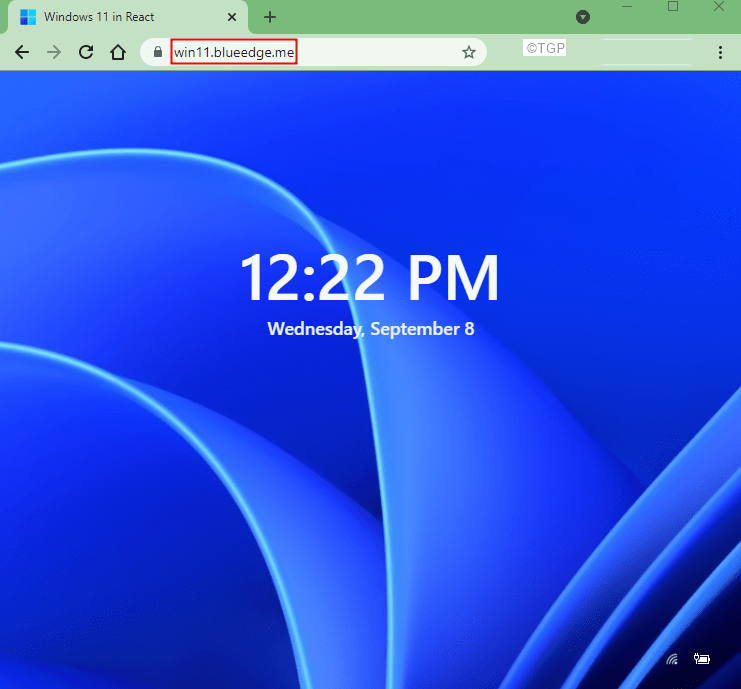
2. Kliknite na zaslon in prikaže se zaslon za prijavo
3. Kliknite na Geslo polje z besedilom.
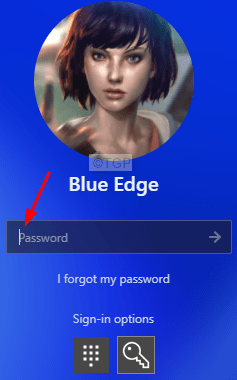
4. Vnesti ni treba ničesar, samo pritisnite Vnesite.
5. To je to in vi ste na Domača stran sistema Windows 11
6. Večino funkcij je mogoče preizkusiti na tej spletni strani. Vendar pa obstajajo funkcije, ki jih trenutno ni mogoče preizkusiti. Na primer,
- Ko kliknete File Explorer, se prikaže okno, ki navaja Kmalu prihaja.
- Ko kliknete Nastavitve, se nič ne zgodi
- Nič se ne zgodi, če dvakrat kliknete ikone, kot so Modra, Raziskovalec datotek, Koš.
To je vse. Upamo, da vam je bil ta članek všeč. Ostanite z nami za več nasvetov in zvijač
Hvala za branje

